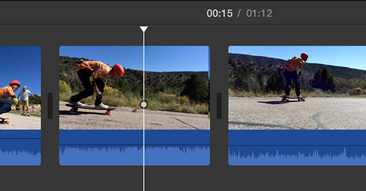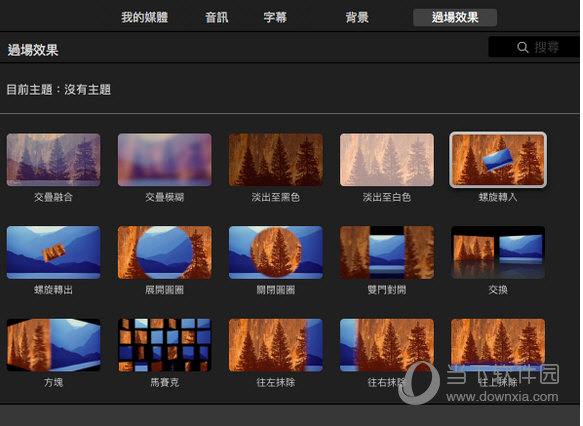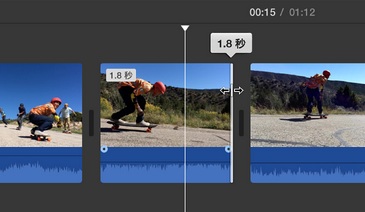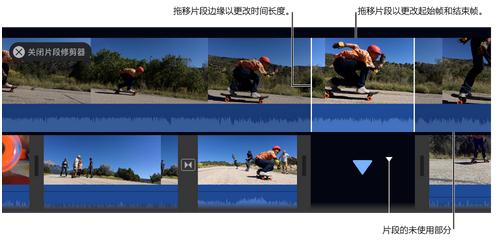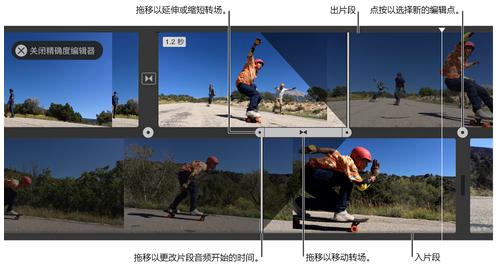学习完如何在iMovie中添加剪辑后,您可以继续学习替换剪辑的相关操作!如何替换iMovie 中的剪辑?小编带来了如何在iMovie中替换剪辑的分析,现在就来了解一下吧!
如果您想了解更多iMovie教程,请点击:如何使用iMovie
iMovie更换剪辑教程:
在“库”列表中,选择包含要添加到电影中的素材的事件。
事件剪辑将显示在浏览器中库列表的右侧。
在您的浏览器中,执行以下操作之一:
选择剪辑的一部分:按住R 键并拖动要选择的剪辑部分。
选择整个剪辑:点按该剪辑。
将选区拖到时间线中要替换的剪辑上。
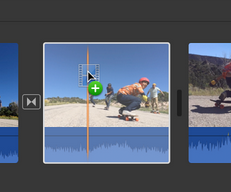
在出现的菜单中执行以下操作之一:
替换剪辑,保留新剪辑的持续时间:选取“替换”。
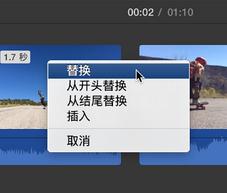
替换剪辑,保留原始剪辑的持续时间并使用新剪辑的起点作为开头:选取“从开头替换”。
替换剪辑,保留原始剪辑的持续时间并使用新剪辑的结束点作为结尾:选取“从结尾处替换”。
小编刚刚介绍了iMovie中替换剪辑的操作。掌握新技能需要大量的操作。按照上面的步骤,尝试自己练习一下。稍后还有更多教程等着你。